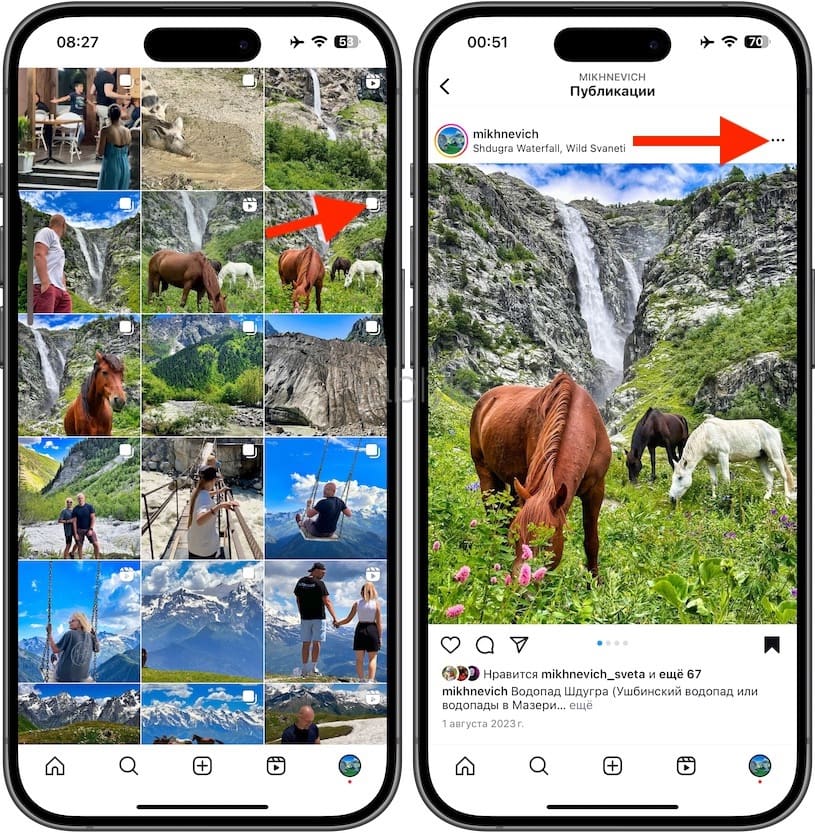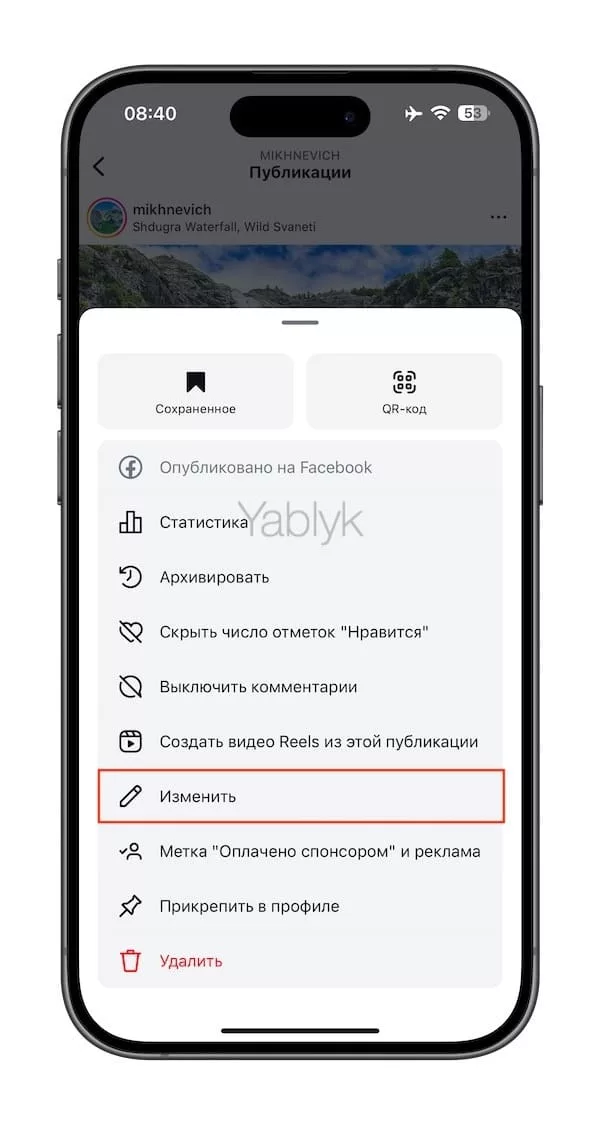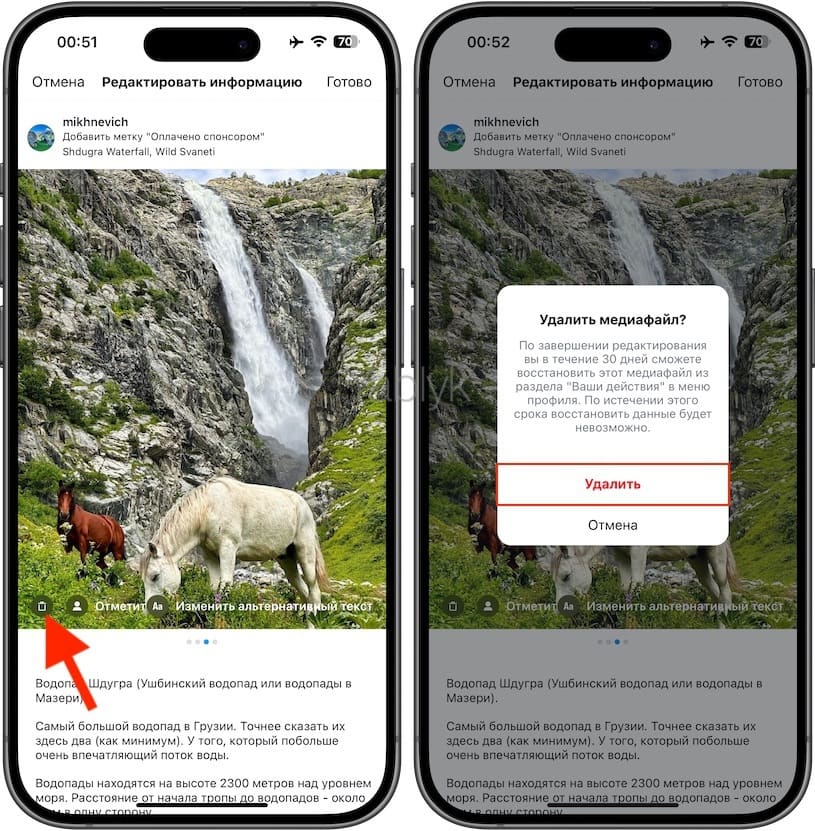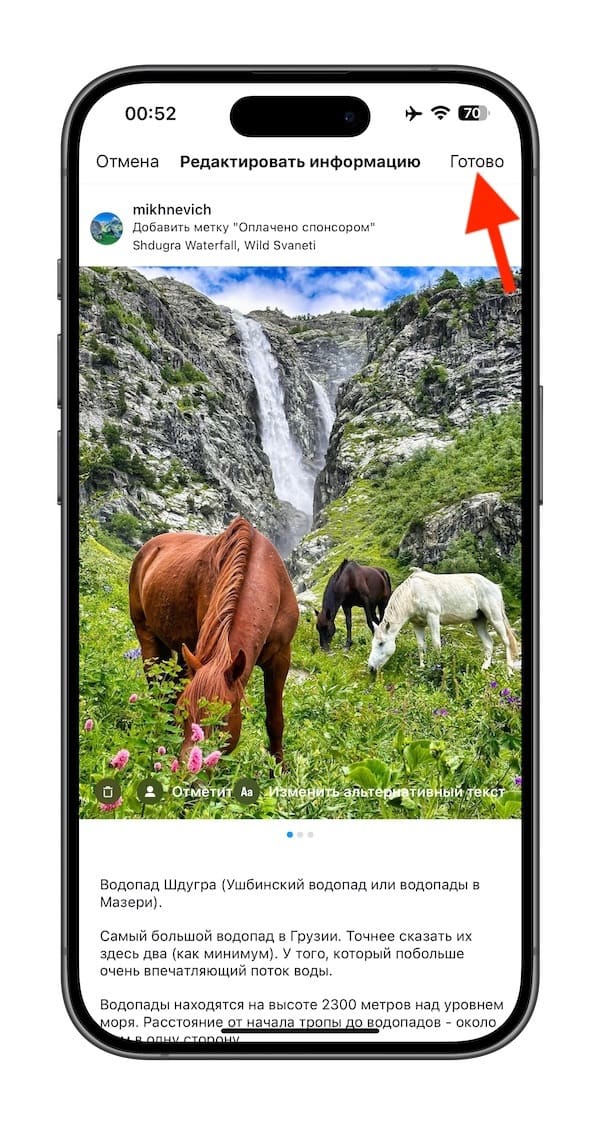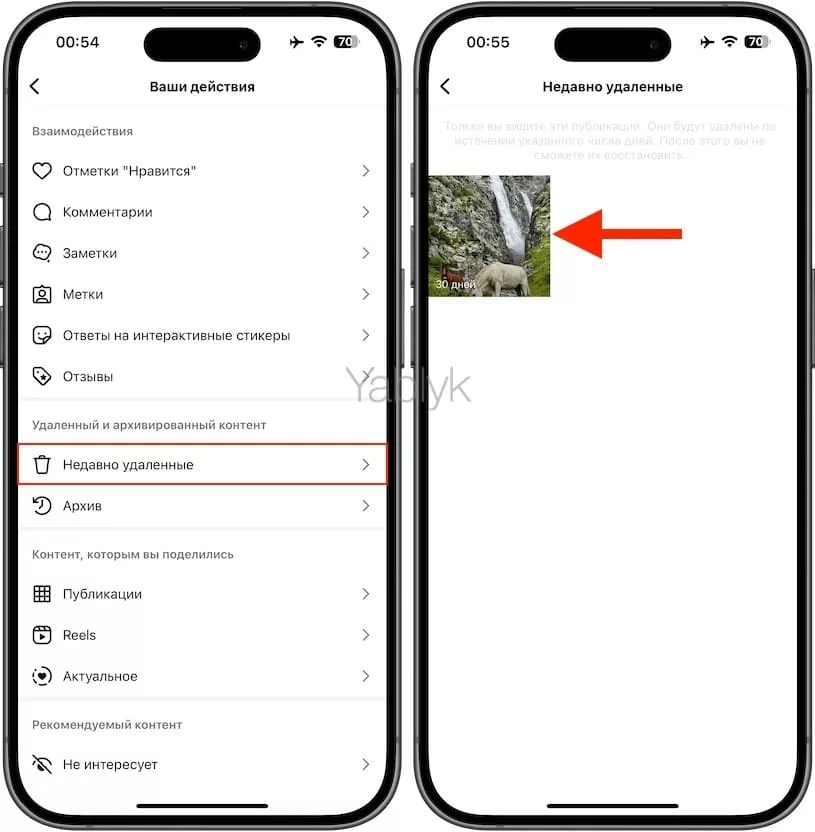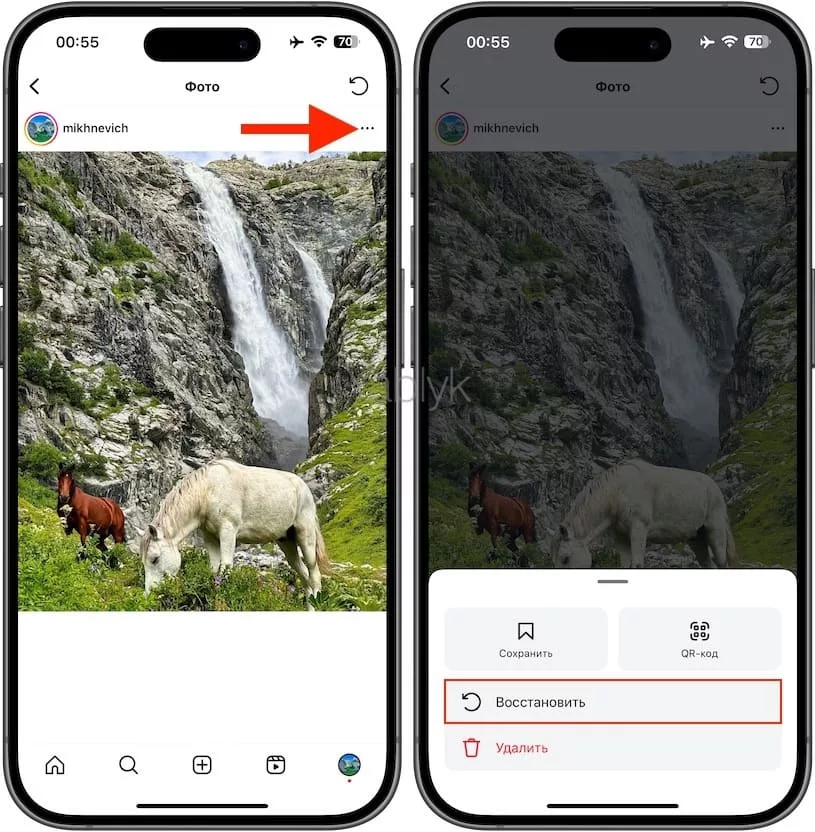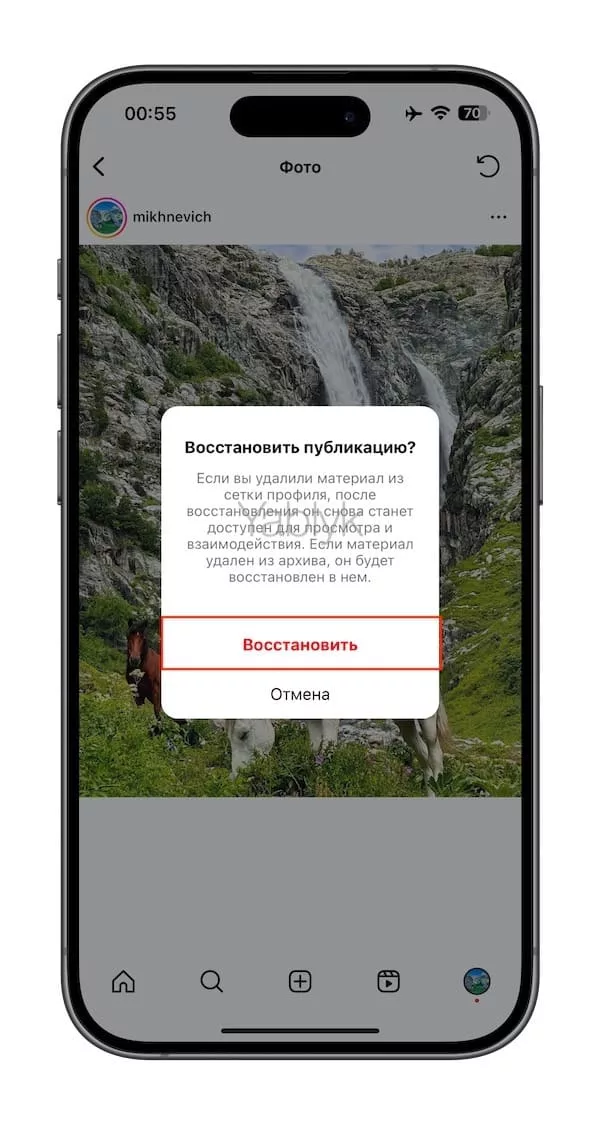Панорама или карусель в Instagram – отличный формат, предусматривающий прикрепление к посту несколько последовательно идущих фотографий. Но что делать пользователю, если потребуется удалить один или даже несколько снимков? Неужели придется удалять всю публикацию и формировать ее заново? В этой небольшой статье мы расскажем вам, как можно отредактировать карусель в Instagram, убрав оттуда ненужное фото.
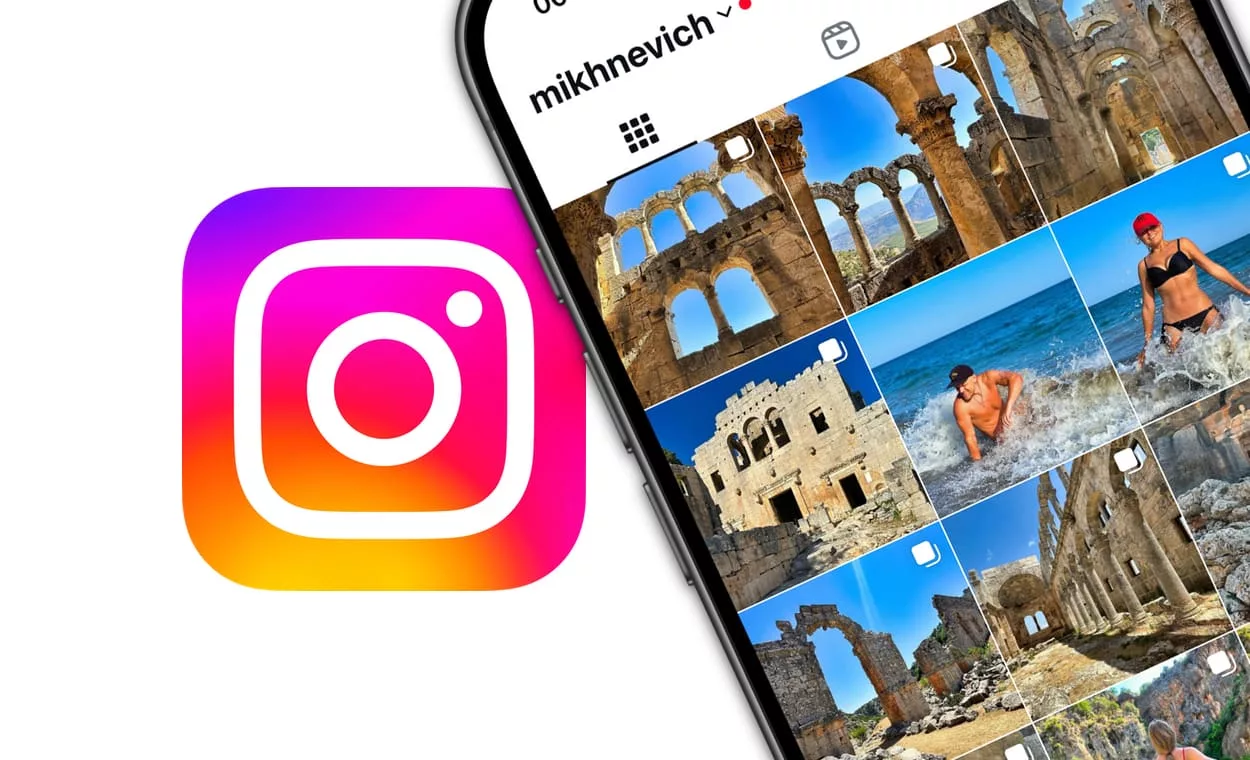
Instagram позволяет в одном посте, профиле или в ленте с помощью карусели публиковать до 10 изображений или даже видео. Но вполне так может случиться, что уже после публикации надо удалить один или несколько добавленных медиафайлов. В такой ситуации есть возможность частичного редактирования карусели без полного ее или всего поста удаления.
Содержание статьи
- 1 Содержание статьи
- 2 Как удалить фото или видео из карусели Instagram без удаления самой публикации?
- 3 Что делать, если в карусели всего два медиафайла?
- 4 Что делать, если появится сообщение «Произошла ошибка при сохранении изменений»?
- 5 Что делать, если вы видите, что фото или видео не удалены?
- 6 Восстановление удаленного изображения или видео в карусели Instagram
Содержание статьи
Как удалить фото или видео из карусели Instagram без удаления самой публикации?
1. На iPhone или смартфоне с Android откройте приложение Instagram. Также можно попасть в этот сервис с помощью браузера, перейдя по адресу Instagram.com.
2. Перейдите в свой профиль и нажмите на пост с каруселью. Вы легко идентифицируете этот тип поста, он помечен значком с двумя квадратами, словно бы показывающих несколько наложенных друг на друга изображений.
3. Нажмите на значок с тремя точками на уже готовом посте Instagram и выберите «Изменить».
4. Теперь проведите пальцем свайпом влево или вправо по карусели, таким образом можно будет найти отдельное изображение или видео, которые требуют удаления. Осталось лишь нажать на значок корзины, а потом выбрать «Удалить» для подтверждения своего действия.
5. Повторите предыдущий шаг, чтобы удалить и другие медиа из опубликованного поста карусели. После этого нажмите на «Готово» или на синюю галку этого действия, сохранив изменения и покинув режим редактирования.
Что делать, если в карусели всего два медиафайла?
К сожалению, у вас не получится удалить одну из двух картинок или видео, если в карусели публикации у вас всего пара элементов. Этот же подход действует, если в карусели изначально было больше двух медиафайлов, но потом вы несколько штук удалили и в конечном счете их осталось именно два. В таком случае на оставшихся элементах больше не будет отображаться значок корзины.
Ситуацию можно описать и другими словами – можно удалять части только тех каруселей в Instagram, которые содержат не менее трех (а вообще их всего может быть до 10) фотографий или видео.
Что делать, если появится сообщение «Произошла ошибка при сохранении изменений»?
Может так случиться, что при удалении части карусели в Instagram и нажатии на «Готово» неожиданно появится всплывающее окно с надписью «Произошла ошибка при сохранении изменений».
В таком случае надо игнорировать это сообщение, принудительно закрыть приложение Instagram, а потом снова его открыть. Снова перейдите к карусели Instagram и изучите ее. И вы увидите, что на самом деле те элементы, которые вы пытались удалить ранее, исчезли. В редких случаях части карусели действительно не удаляются, тогда надо сразу же убедиться в надежности вашего подключения к Интернету и повторить указанные выше шаги для удаления части списка.
Что делать, если вы видите, что фото или видео не удалены?
В случае, если вы четко исполнили описанные выше шаги для удаления элементов карусели, но при этом они в ней все еще видны, надо перейти на экран своего профиля и потянуть его вниз. Так профиль обновится. Если же и тогда вы будете видеть удаленный, казалось бы, элемент, надо принудительно завершить приложение Instagram – тогда удаленные медиа точно исчезнут.
Восстановление удаленного изображения или видео в карусели Instagram
После удаления фотографии или клипа из поста-карусели на самом деле они окончательно не исчезают – у пользователя есть 30 дней на восстановления этих элементов. После восстановления удаленное фото или клип вернутся обратно в карусель Instagram, как будто с ними ничего и не происходило.
1. Откройте экран своего профиля в приложении Instagram, а потом нажмите на значок меню в виде трех линий.
2. Нажмите на «Ваши действия».
3. Выберите «Недавно удаленные».
4. Нажмите на удаленное изображение или видео, которые надо восстановить.
5. Теперь нажмите на значок с тремя точками и выберите «Восстановить», а потом подтвердите действие, нажав на «Восстановить».
🔥 Смотрите также:
материал сайта yablyk.com